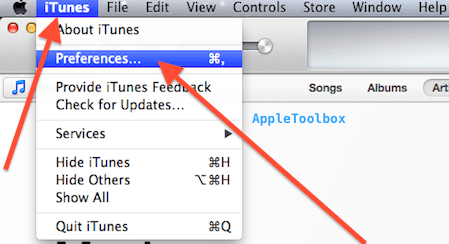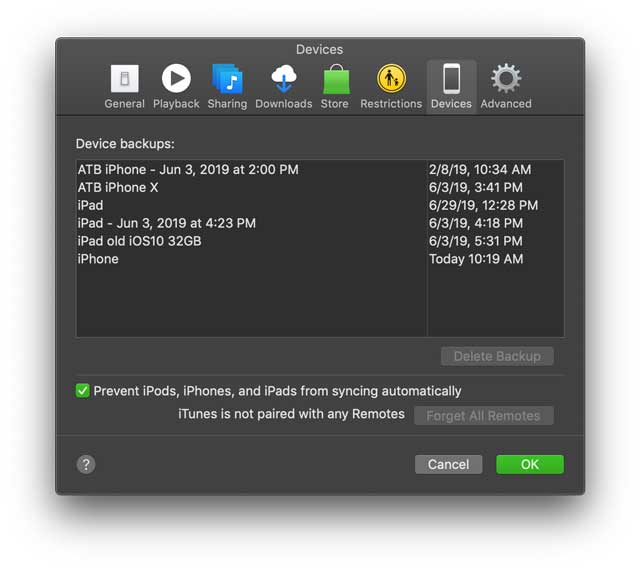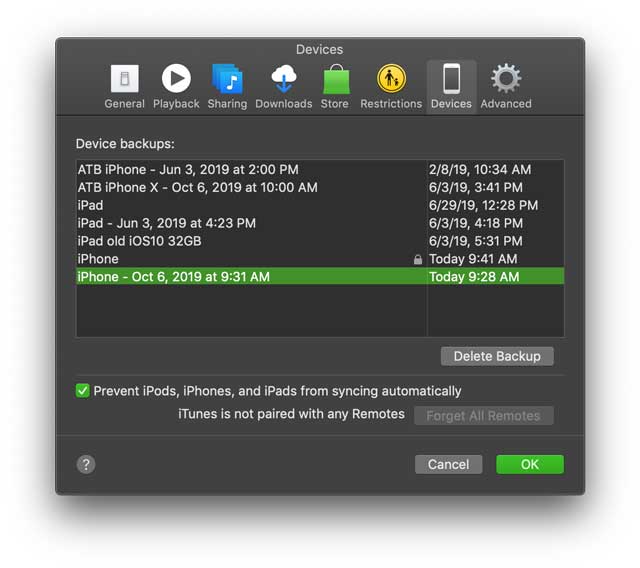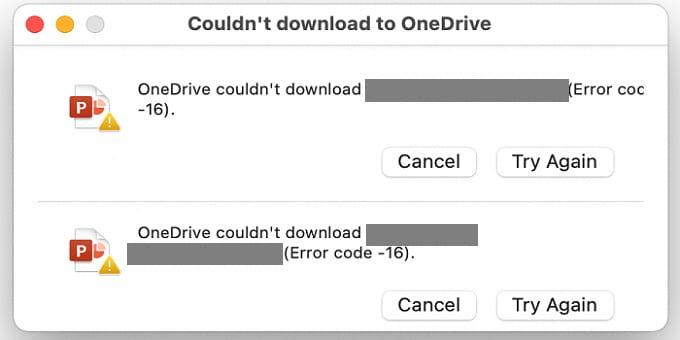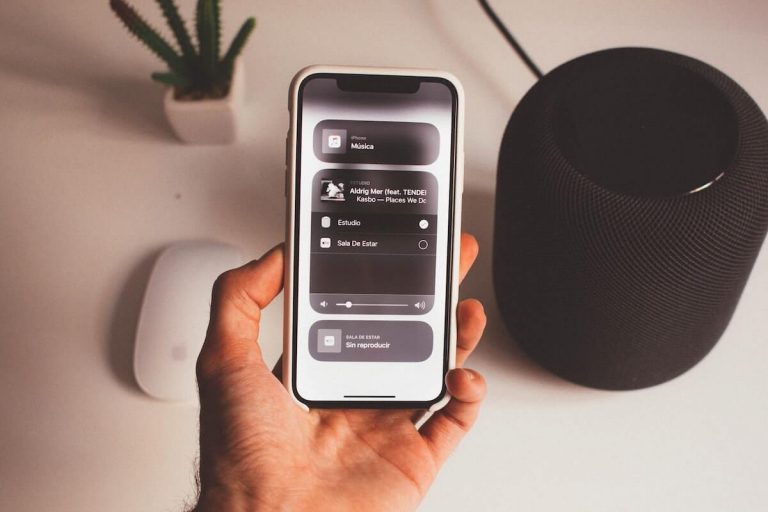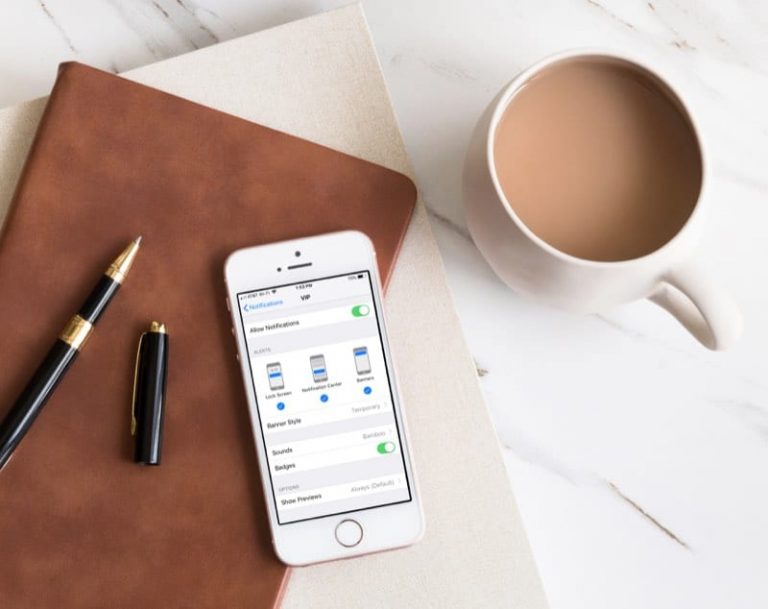Архивируйте резервные копии iOS и iPadOS с помощью iTunes или Finder
Но для сохранности вы можете заархивировать свои старые резервные копии, чтобы сохранить старые резервные копии iPhone, iPad или iPod touch, на случай, если вы захотите или вам нужно что-то восстановить.
Статьи по Теме
Как заархивировать резервную копию iOS или iPadOS с iPhone, iPod или iPad
Примечание. Эти шаги аналогичны независимо от того, используете ли вы iTunes или Finder. Что касается iTunes, убедитесь, что на вашем компьютере установлена последняя версия iTunes. Для Finder обновите macOS до последней версии, которая включает поддержку резервного копирования ваших устройств с помощью приложения Finder.
- Подключите устройство iOS к компьютеру
- Перейдите к iTunes> Настройки (для Windows: выберите «Правка»> «Настройки»).

- Выбрать Устройства

- В списке «Резервные копии устройств» найдите резервную копию устройства, которую вы хотите заархивировать.
- Щелкните эту резервную копию, удерживая клавишу Control или щелкните правой кнопкой мыши и выберите Архив из вариантов: Удалить, Архивировать и Показать в Finder

- После архивации резервная копия показывает дату и время резервного копирования.

- В следующий раз, когда вы синхронизируете свое устройство, iTunes создаст новый файл резервной копии и не перезапишет вашу заархивированную резервную копию.
Если вы хотите восстановить свой iPhone, iPad или iPod touch из архивной резервной копии (ваших старых резервных копий), прочтите эту статью, чтобы узнать, как это сделать.
Как найти конкретную резервную копию iDevice
- Откройте iTunes
- Выберите «Настройки» (для Windows: «Правка»> «Настройки»).
- Щелкните Устройства
- Щелкните нужную резервную копию, удерживая клавишу Control или правой кнопкой мыши, и выберите Показать в Finder.
Чтобы найти резервные копии вашего устройства, см. Эту статью Где хранятся резервные копии iPhone, iPad или iPod touch на Mac или Windows
Как удалить резервные копии iOS и iPadOS
- Выберите iTunes> Настройки (для Windows: выберите «Правка»> «Настройки»).
- Щелкните Устройства
- Выберите резервную копию, которую хотите удалить
- Нажмите Удалить резервную копию, затем подтвердите
Управляйте резервными копиями iPadOS и iOS, которые вы храните в iCloud
Если вы также используете Резервное копирование iCloud, вы не найдете список своих резервных копий на iCloud.com. Вместо этого найдите свои резервные копии iCloud на самом устройстве iOS.
- Используя iOS 11+, перейдите в Настройки> Apple ID> iCloud> Управление хранилищем> Резервное копирование
- Для iOS 10.3 перейдите к Настройки> Apple ID> iCloud> коснитесь графика, чтобы показать использование iCloud, и выберите Управление хранилищем
- В iOS 10.2 или более ранней версии перейдите к Настройки> iCloud> Хранилище> Управление хранилищем